Ένα από τα πιο απογοητευτικά πράγματα στα Windows είναιότι κρατάει μόνο ένα στοιχείο κάθε φορά στο πρόχειρο του. Δεν υπάρχει απολύτως καμία γνώση εάν αυτό θα διευθετηθεί ή όχι στις μελλοντικές επαναλήψεις του λειτουργικού συστήματος, αλλά από τώρα, οι πιθανότητες είναι περιορισμένες. Έχοντας μια στοίβα αντικειμένων πρόχειρου που μπορούν να λειτουργήσουν σε συνδυασμό έχει τους δικούς του καλούς λόγους. Για παράδειγμα, κάποιος απλά δεν χρειάζεται να αντιγράψει ένα στοιχείο κάθε φορά που απαιτούν τη χρήση του. Αυτό μπορεί να είναι ιδιαίτερα χρήσιμο σε καταστάσεις όπου εργάζεστε σε ένα έγγραφο που απαιτεί την αντιγραφή και επικόλληση διαφόρων αποσπασμάτων κειμένου πολλές φορές το ένα μετά το άλλο. Αυτό είναι όπου οι διαχειριστές πρόχειρου τρίτου μέρους μπαίνουν στη σκηνή. Είτε πρόκειται για ένα μήνυμα ηλεκτρονικού ταχυδρομείου, μια έκθεση έργου, μια σημαντική εργασία ή μια θαυμάσια ιστορία που γράφετε, βοηθήματα του πρόχειρου μπορούν να σας εξοικονομήσουν πολύ χρόνο. Έχουμε καλύψει μερικούς από τους καλύτερους διαχειριστές πρόχειρων στο παρελθόν, ο καθένας με τα δικά του πλεονεκτήματα και τα μειονεκτήματά του. Ένας άλλος νέος στην πόλη είναι Εκτεταμένο Πρόχειρο 2, η οποία, σύμφωνα με τον προγραμματιστή, είναι μια ανανεωμένη έκδοση του Extended Clipboard Classic. Ένα από τα βασικά χαρακτηριστικά του είναι FastPaste μενού. Αυτό το μενού (το οποίο μπορεί να ενεργοποιηθεί μέσω Alt + V) βοηθά στην άμεση επιλογή μεταξύ των αντιγραφέντωναντικειμένων. Το βοηθητικό πρόγραμμα αρχειοθετεί όλα τα στοιχεία που αντιγράφετε σε μια ολοκληρωμένη βάση δεδομένων και εκεί παραμένουν, εκτός αν τα διαγράψετε με μη αυτόματο τρόπο. Επιπλέον, όταν είναι ενεργή, διατηρεί τα στοιχεία στη μνήμη για ακόμα πιο γρήγορη πρόσβαση.
Το κύριο παράθυρο της εφαρμογής περιέχει όλα τα αντιγραμμένα αντικείμενα, από τα οποία μπορείτε να τα διαγράψετε Όνομα, Τύπος, Δημιουργήθηκε (ημερομηνία) και Μέγεθος. Μαζί με αποσπάσματα κειμένου, αποθηκεύει επίσης αρχείομονοπάτια. Ωστόσο, κατά τη διάρκεια των δοκιμών, δεν μπόρεσα να επαναχρησιμοποιήσω μια διαδρομή για την επικόλληση ενός αρχείου πάλι. Τα αποσπάσματα κειμένου από την άλλη πλευρά δούλευαν σαν γοητεία. Το εκτεταμένο Πρόχειρο 2 σας επιτρέπει επίσης να εισάγετε και να εξάγετε τα αρχειοθετημένα στοιχεία. Εάν υποτίθεται ότι έχετε μια τεράστια λίστα αρχειοθετημένων αντικειμένων, μπορείτε να χρησιμοποιήσετε την επιλογή Εύρεση για να αναζητήσετε αμέσως το απαιτούμενο στοιχείο clipboard. Το μόνο που έχετε να κάνετε είναι να κάνετε κλικ Επεξεργασία > Βρείτε κλιπ και στη συνέχεια αναζητήστε το στοιχείο σας.

Το εικονίδιο του δίσκου συστήματος του Extended Clipboard σας επιτρέπει να ενεργοποιήσετε αμέσως το απαιτούμενο στοιχείο clipboard. Από το δεξί κλικ στο μενού περιβάλλοντος, τοποθετήστε το δείκτη του ποντικιού πάνω Ενεργοποίηση στοιχείου και, στη συνέχεια, επιλέξτε το στοιχείο από τη λίστα.
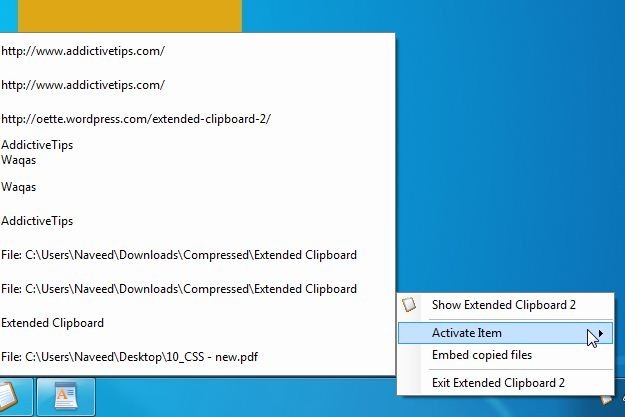
Ωστόσο, είναι ακόμα πιο γρήγορος ο τρόπος χρήσης FastPaste μενού, το οποίο ανέφερα προηγουμένως στην αναθεώρηση. Όταν η εφαρμογή είναι ενεργή, πατήστε Alt + V, FastPaste το μενού θα εμφανιστεί στο κέντρο της οθόνης, από όπου μπορείτε να κάνετε διπλό κλικ σε οποιοδήποτε στοιχείο για στιγμιαία επιλογή.
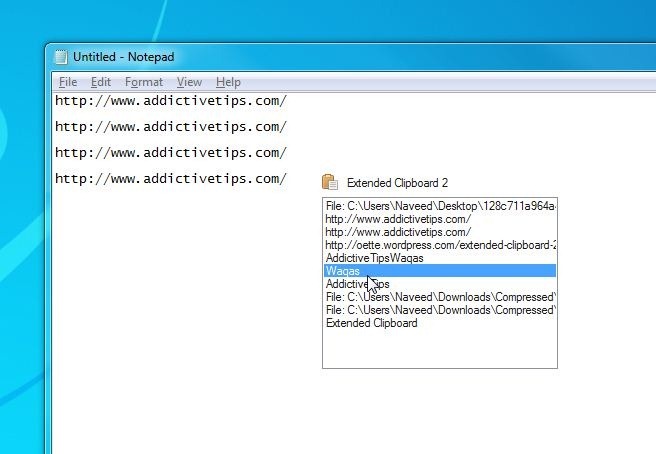
Το εκτεταμένο Πρόχειρο 2 βρίσκεται αυτήν τη στιγμή στο Beta του και λειτουργεί σε Windows XP, Windows Vista, Windows 7 και Windows 8, τόσο σε εκδόσεις OS 32 bit όσο και 64 bit.
Κατεβάστε το εκτεταμένο πρόχειρο 2













Σχόλια